
navicat を使用してデータベースにクエリを実行する方法
データベースに接続し、Navicatタブの[クエリ]をクリックし、[新しいクエリ]をクリックするとクエリウィンドウが表示されるので、クエリウィンドウにSQL文を入力して検索します。 [実行]タブからクエリを実行すると、取得した結果が同じウィンドウに表示されます。
Aug 20, 2019 pm 03:03 PM
navicatパッチの入手方法
最初のステップは、Navicat とクラック パッチをインストールすることです。 ||2 番目のステップは、Navicat を閉じ、クラック パッチを開いて [パス] をクリックすることです。 ||3 番目のステップは、Navicat インストール ディレクトリで exe を見つけることです。 ||4 番目のステップは、Navicat を開き、[ヘルプ] を選択し、最後に [登録] をクリックすることです。
Aug 20, 2019 pm 03:01 PM
Navicat で 10061 エラーが発生した場合の対処方法
最初のステップは、タスクバーを右クリックしてタスク マネージャーを開くことです。 ||2 番目のステップは、「サービス」で「mysql」を検索することです。 ||3 番目のステップでは、「mysql」を右クリックし、「サービスの開始」を選択します。 ||4 番目のステップは、Navicat for mysql を開き、ダブルクリックして接続することです。
Aug 20, 2019 pm 02:55 PM
navicatをバックアップする方法
最初のステップは、Navicat を開いて「プラン」をクリックすることです。 ||2 番目のステップは、「新しいバッチ ジョブ」を選択することです。 ||3 番目のステップでは、対応するライブラリをクリックし、[利用可能なタスク] でタスクを選択し、[保存] をクリックしてバックアップ名を設定し、[スケジュールされたタスクの設定] をクリックします。 ||4 番目のステップは、「スケジュール」をクリックして、スケジュールされたバックアップ時間を設定することです。
Aug 20, 2019 pm 02:51 PM
navicat で新しい接続を作成する方法
navicat アプリケーションを開き、データベース ウィンドウの空白部分を右クリックしてリストをポップアップし、[新しい接続] を選択してデータベース タイプのリストを表示し、[mysql] を選択します。mysql の新しい接続ウィンドウがポップアップします。アドレスを入力します。データベースに接続するためのアカウントパスワードとアカウントパスワードを入力し、[接続テスト]ボタンをクリックし、正しければ[OK]ボタンをクリックしてデータベース接続を完了します。
Aug 20, 2019 pm 02:47 PM
navicat12の使い方
ショートカットを使用して新しいクエリを作成したり、お気に入りのタブをスプラッシュ スクリーンに追加して Navicat の起動時に開いたり、MacBook Pro の Touch Bar を使用して Navicat の機能やコントロールに簡単にアクセスしたりできます。コード スニペットを SQL エディターにドラッグすると、同じコードを繰り返し入力することがなくなり、エラーが減ります。
Aug 20, 2019 pm 02:33 PM
navicat プレミアムの有効期限が切れたらどうすればよいですか?
最初のステップは、Navicat プレミアムをインストールすることです。 ||2 番目のステップは、ご使用のバージョンに対応するアクティベーション ファイルをダウンロードして解凍することです。 ||3 番目のステップでは、解凍したファイルを Navicat Premium のインストール ルート ディレクトリにコピーし、Navicat Premium を起動して、[トライアル] をクリックします。
Aug 20, 2019 pm 02:11 PM
navicatを使用してリモートOracleに接続する方法
Oracle とインスタントクライアントをダウンロードしてインストールします。 ||navicat で「tools」を開き、「oci」をクリックして「instantclient」を選択し、oci.dll を見つけてパスとして設定します。 ||仮想マシンをインストールし、Oracle リスニング プログラムを構成して、接続します。
Aug 20, 2019 pm 01:52 PM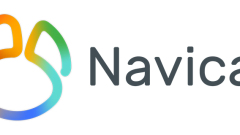
navicat を使用してデータベースを設計する方法
navicat を使用してデータベースを設計する方法: まず Navicat にログインし、データベースにスムーズに接続します。次に、[新しいデータベース] をクリックし、[全般] タブでデータベース名、文字セット、並べ替えルールを設定し、最後に をクリックします。データベースの設計に「OK」。
Aug 20, 2019 pm 01:51 PM
Javaでnavicatに接続する方法
JDBC を使用してデータベースとの接続を確立します。 ||MySQL Notifier を右クリックし、「開始」を選択します。 ||Navicat for MySQL を開き、右クリックして [新しいデータベース] を選択します。 ||「テーブル」を右クリックし、「新しいテーブル」を選択し、関連情報を入力して「保存」をクリックします。
Aug 20, 2019 pm 01:47 PM
navicatで新しいテーブルを作成する方法
Navicat で新しいテーブルを作成する方法: まず、Navicat ナビゲーション ビューで [新しいデータベース] をクリックし、新しいデータベースの下にデータ テーブルを作成し、テーブル名を入力して保存を確認します。
Aug 20, 2019 pm 01:44 PM
navicat で SQL ステートメントを記述する方法
まず、Navicat を使用してデータベースに接続し、データベースを作成し、[クエリ]、[新しいクエリ] の順にクリックしてクエリ フォーム [クエリ エディター] を作成すると、[クエリ エディター] で SQL ステートメントを記述できるようになります。
Aug 20, 2019 pm 01:36 PM
navicat を oracle に接続する方法
Oracle とインスタントクライアントをダウンロードしてインストールします。 ||navicat で「tools」を開き、「oci」をクリックして「instantclient」を選択し、oci.dll を見つけてパスとして設定します。 ||仮想マシンをインストールし、Oracle リスニング プログラムを構成して、接続します。
Aug 20, 2019 pm 01:23 PM
SQLファイルをnavicatにインポートする方法
まず、navicat を開いて新しいデータベースを作成する必要があります。次に、新しく作成したデータベースを選択し、右クリックして SQL ファイルを実行します。次に、実行する SQL ファイルを選択します。選択した後、「OK」をクリックすると SQL ファイルの実行が開始されます。
Aug 20, 2019 pm 01:16 PM
ホットツール Tags

Undresser.AI Undress
リアルなヌード写真を作成する AI 搭載アプリ

AI Clothes Remover
写真から衣服を削除するオンライン AI ツール。

Undress AI Tool
脱衣画像を無料で

Clothoff.io
AI衣類リムーバー

Video Face Swap
完全無料の AI 顔交換ツールを使用して、あらゆるビデオの顔を簡単に交換できます。

人気の記事

ホットツール

vc9-vc14 (32+64 ビット) ランタイム ライブラリ コレクション (以下のリンク)
phpStudy のインストールに必要なランタイム ライブラリのコレクションをダウンロードします。

VC9 32ビット
VC9 32 ビット phpstudy 統合インストール環境ランタイム ライブラリ

PHP プログラマー ツールボックスのフルバージョン
プログラマ ツールボックス v1.0 PHP 統合環境

VC11 32ビット
VC11 32ビットphpstudy統合インストール環境ランタイムライブラリ

SublimeText3 中国語版
中国語版、とても使いやすい

ホットトピック
 7786
7786
 15
15
 1644
1644
 14
14
 1400
1400
 52
52
 1297
1297
 25
25
 1234
1234
 29
29





